Ligar e gerir o SAP Business Warehouse no Microsoft Purview
Este artigo descreve como registar o SAP Business Warehouse (BW) e como autenticar e interagir com o SAP BW no Microsoft Purview. Para obter mais informações sobre o Microsoft Purview, leia o artigo introdutório.
| Extração de Metadados | Verificação Completa | Análise Incremental | Análise de Âmbito | Classificação | Rotulamento | Política de Acesso | Linhagem | Compartilhamento de Dados | Modo de exibição ao vivo |
|---|---|---|---|---|---|---|---|---|---|
| Sim | Sim | Não | Não | Não | Não | Não | Não | Não | Não |
As versões suportadas do SAP BW são 7.3 a 7.5. O SAP BW/4HANA não é suportado.
Ao analisar a origem do SAP BW, o Microsoft Purview suporta a extração de metadados técnicos, incluindo:
- Instância
- InfoArea
- Conjunto de Informações
- Consulta InfoSet
- Conjunto de Informações Clássico
- InfoObject incluindo unidade de medida, característica de tempo, atributo de navegação, característica do pacote de dados, moeda, característica, campo e figura chave
- Objeto de arquivo de dados (DSO), incluindo o respetivo esquema de atributos infoObject e chaves primárias
- Objeto de arquivo de dados avançado (ADSO), incluindo o respetivo esquema de atributos e chaves primárias do InfoObject
- Nível de agregação
- Abrir o destino do hub
- Consulta que inclui a condição de consulta
- Vista de consulta
- HybridProvider
- MultiProvider
- InfoCube
- Aggregate
- Dimensão
- Dimensão temporal
- Quando o objeto é eliminado da origem de dados, atualmente a análise subsequente não remove automaticamente o recurso correspondente no Microsoft Purview.
- Apenas o sap_bw_query_condition pode ser extraído sob o sap_bw_query.
Uma conta do Azure com uma subscrição ativa. Crie uma conta gratuitamente.
Um recurso ativo do Microsoft Purview.
Precisa de permissões de Administrador de Origem de Dados e Leitor de Dados para registar uma origem e geri-la no portal de governação do Microsoft Purview. Para obter mais informações sobre permissões, consulte Controlo de acesso no Microsoft Purview.
Quando cria uma análise pela primeira vez, tem de criar um módulo de função no seu servidor SAP. O Microsoft Purview fornece algum código na página de recursos no Mapa de Dados do Microsoft Purview para criar o módulo. Para transferir este código, tem de ter permissões de Administrador de Origem de Dados na coleção de raiz no mapa de dados.
Configure o runtime de integração certo para o seu cenário:
-
Para utilizar um runtime de integração autoalojado:
- Siga o artigo para criar e configurar um runtime de integração autoalojado.
- Certifique-se de que o JDK 11 está instalado no computador onde o runtime de integração autoalojado está instalado. Reinicie o computador depois de instalar recentemente o JDK para que este entre em vigor.
- Certifique-se de que Pacote Redistribuível do Visual C++ (versão Visual Studio 2012 Update 4 ou mais recente) está instalado no computador onde o runtime de integração autoalojado está em execução. Se não tiver esta atualização instalada, transfira-a agora.
- O conector lê metadados do SAP com a API do Conector Java (JCo) 3.0 do SAP. Certifique-se de que o Conector Java está disponível no seu computador onde o runtime de integração autoalojado está instalado. Certifique-se de que utiliza a distribuição JCo correta para o seu ambiente e que os ficheiros sapjco3.jar e sapjco3.dll estão disponíveis.
-
Para utilizar um runtime de integração autoalojado suportado pelo kubernetes:
- Siga o artigo para criar e configurar um runtime de integração suportado pelo kubernetes.
- O conector lê metadados do SAP com a API do Conector Java (JCo) 3.0 do SAP. Certifique-se de que o Conector Java está disponível no seu computador onde o runtime de integração autoalojado está instalado. Certifique-se de que utiliza a distribuição JCo correta para o seu ambiente e que os ficheiros sapjco3.jar e sapjco3.dll estão disponíveis.
Observação
O controlador deve estar acessível a todas as contas no computador. Não o coloque num caminho na conta de utilizador.
- Os runtimes de integração autoalojados comunicam com o servidor SAP através da porta dispatcher 32NN e da porta de gateway 33NN, em que NN é o número da instância sap de 00 a 99. Certifique-se de que o tráfego de saída é permitido na firewall.
-
Para utilizar um runtime de integração autoalojado:
Implemente o módulo de função ABAP de extração de metadados no servidor SAP ao seguir os passos mencionados no guia de implementação das funções ABAP. Precisa de uma conta de programador ABAP para criar o módulo de função RFC no servidor SAP. Para a execução da análise, a conta de utilizador necessita de permissões suficientes para ligar ao servidor SAP e executar os seguintes módulos de função RFC:
- STFC_CONNECTION (conectividade marcar)
- RFC_SYSTEM_INFO (marcar informações do sistema)
- OCS_GET_INSTALLED_COMPS (marcar versões de software)
- Z_MITI_BW_DOWNLOAD (importação de metadados main, o módulo de função que criar ao seguir o guia do Purview)
As bibliotecas subjacentes do Conector Java (JCo) do SAP podem chamar módulos de função RFC adicionais, por exemplo, RFC_PING, RFC_METADATA_GET, etc., consulte a nota de suporte do SAP 460089 para obter detalhes.
Esta secção descreve como registar o SAP BW no Microsoft Purview com o portal de governação do Microsoft Purview.
A única autenticação suportada para a origem do SAP BW é a autenticação Básica.
Abra o portal de governação do Microsoft Purview ao:
- Navegue diretamente para https://web.purview.azure.com e selecione a sua conta do Microsoft Purview.
- Abrir o portal do Azure, procurar e selecionar a conta do Microsoft Purview. Selecionar o botão portal de governação do Microsoft Purview .
Selecione Mapa de Dados no painel de navegação esquerdo.
Selecione Registrar.
Em Registar origens, selecione SAP BW>Continuar.
No ecrã Registar origens (SAP BW ), faça o seguinte:
Introduza um Nome que a origem de dados será listada no Catálogo.
Introduza o Nome do servidor da aplicação para ligar à origem do SAP BW. Também pode ser um endereço IP do anfitrião do servidor de aplicações SAP.
Introduza o número do Sistema SAP. É um número inteiro entre 0 e 99.
Selecione uma coleção na lista.
Concluir para registar a origem de dados.
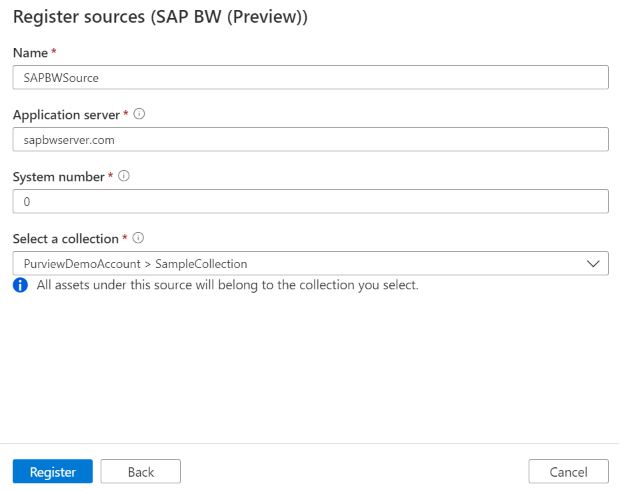
Siga os passos abaixo para analisar o SAP BW para identificar automaticamente os recursos. Para obter mais informações sobre a análise em geral, veja a nossa introdução às análises e ingestão.
Importante
Quando cria uma análise pela primeira vez, tem de criar um módulo de função no seu servidor SAP. O Microsoft Purview fornece algum código na página de recursos no Mapa de Dados do Microsoft Purview para criar o módulo. Para transferir este código, tem de ter permissões de Administrador de Origem de Dados na coleção de raiz no mapa de dados.
No Centro de Gestão, selecione Runtimes de integração. Certifique-se de que está configurado um runtime de integração autoalojado. Se não estiver configurado, utilize os passos mencionados nos pré-requisitos para criar um runtime de integração autoalojado.
Navegar para Origens
Selecione a origem do SAP BW registada.
Selecionar + Nova análise
Indique os detalhes abaixo:
Nome: o nome da análise
Ligar através do runtime de integração: selecione o runtime de integração autoalojado configurado.
Credencial: selecione a credencial para ligar à sua origem de dados. Certifique-se de que:
- Selecione Autenticação Básica ao criar uma credencial.
- Indique um ID de utilizador para ligar ao servidor SAP no campo de entrada Nome de utilizador.
- Armazene a palavra-passe de utilizador utilizada para ligar ao servidor SAP na chave secreta.
ID de Cliente: introduza o ID de Cliente SAP. É um número numérico de três dígitos de 000 a 999.
Caminho da biblioteca JCo: especifique o caminho do diretório onde estão localizadas as bibliotecas JCo, por exemplo:
D:\Drivers\SAPJCo. Certifique-se de que o caminho está acessível pelo runtime de integração autoalojado. Saiba mais na secção de pré-requisitos.- Para o runtime de integração autoalojado num computador local:
D:\Drivers\SAPJCo. É o caminho para a localização válida da pasta JAR. O valor tem de ser um caminho de ficheiro absoluto válido e não contém espaço. Certifique-se de que o controlador está acessível através do runtime de integração autoalojado; saiba mais na secção de pré-requisitos. - Para o runtime de integração autoalojado suportado pelo Kubernetes:
./drivers/SAPJCo. É o caminho para a localização válida da pasta JAR. O valor tem de ser um caminho de ficheiro relativo válido. Veja a documentação para configurar uma análise com controladores externos para carregar controladores com antecedência.
- Para o runtime de integração autoalojado num computador local:
Memória máxima disponível: Memória máxima (em GB) disponível no computador Integration Runtime autoalojado a utilizar através de processos de análise. Isto depende do tamanho da origem do SAP BW a analisar.
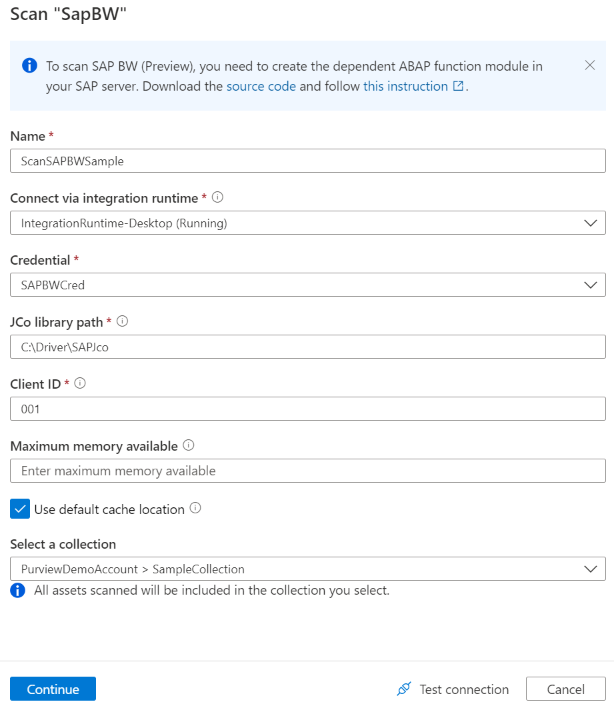
Selecione Testar ligação.
Selecione Continuar.
Escolha o acionador de análise. Pode configurar uma agenda ou executar a análise uma vez.
Reveja a análise e selecione Guardar e Executar.
Para ver as análises existentes:
- Aceda ao portal do Microsoft Purview. No painel esquerdo, selecione Mapa de dados.
- Selecione a origem de dados. Pode ver uma lista de análises existentes nessa origem de dados em Análises recentes ou pode ver todas as análises no separador Análises .
- Selecione a análise que tem os resultados que pretende ver. O painel mostra-lhe todas as execuções de análise anteriores, juntamente com as status e as métricas de cada execução de análise.
- Selecione o ID de execução para marcar os detalhes da execução da análise.
Para editar, cancelar ou eliminar uma análise:
Aceda ao portal do Microsoft Purview. No painel esquerdo, selecione Mapa de Dados.
Selecione a origem de dados. Pode ver uma lista de análises existentes nessa origem de dados em Análises recentes ou pode ver todas as análises no separador Análises .
Selecione a análise que pretende gerir. Você poderá:
- Edite a análise ao selecionar Editar análise.
- Cancele uma análise em curso ao selecionar Cancelar execução de análise.
- Elimine a análise ao selecionar Eliminar análise.
Observação
- Eliminar a análise não elimina os recursos de catálogo criados a partir de análises anteriores.
Agora que registou a sua origem, siga os guias abaixo para saber mais sobre o Microsoft Purview e os seus dados.